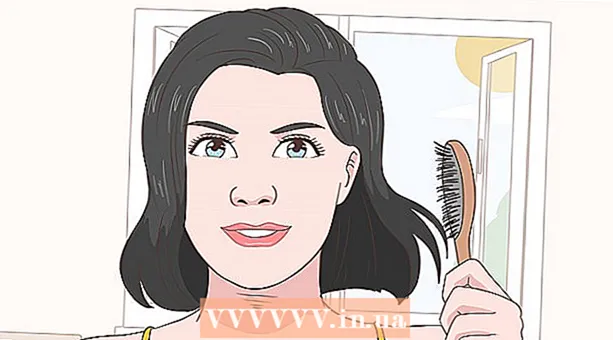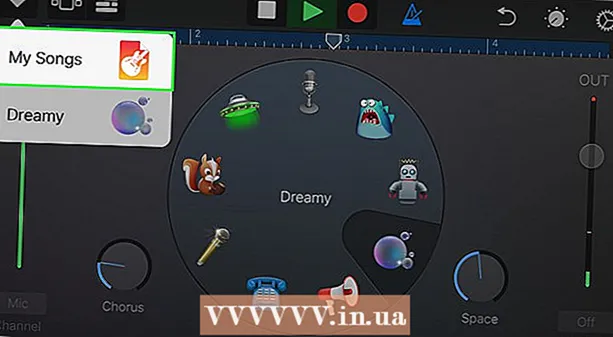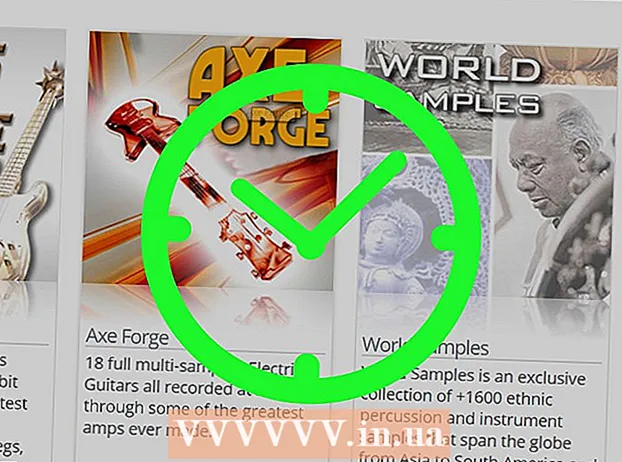Avtor:
Roger Morrison
Datum Ustvarjanja:
5 September 2021
Datum Posodobitve:
10 Maj 2024

Vsebina
Ta wikiHow vas uči, kako namestiti starejšo različico brskalnika Firefox. To lahko storite v računalnikih z operacijskim sistemom Windows in Mac, vendar mobilne aplikacije Firefox ni mogoče znižati.
Stopati
 Pojdi na Priročnik za namestitev Firefoxa. Ta stran vsebuje informacije o tem, kako prenesti starejšo različico Firefoxa. Ker se povezava do strani s starimi različicami Firefoxa nenehno posodablja, boste morali do nje dostopati s te strani.
Pojdi na Priročnik za namestitev Firefoxa. Ta stran vsebuje informacije o tem, kako prenesti starejšo različico Firefoxa. Ker se povezava do strani s starimi različicami Firefoxa nenehno posodablja, boste morali do nje dostopati s te strani.  Pomaknite se do razdelka "Še vedno želim znižati različico". To lahko najdete približno na polovici strani.
Pomaknite se do razdelka "Še vedno želim znižati različico". To lahko najdete približno na polovici strani.  kliknite na Imenik drugih različic in jezikov. To povezavo najdete pod rumenim opozorilom Firefoxa v razdelku "Še vedno želim znižati". Kliknite nanj in preusmerjeni boste na stran s seznamom vseh različic Firefoxa.
kliknite na Imenik drugih različic in jezikov. To povezavo najdete pod rumenim opozorilom Firefoxa v razdelku "Še vedno želim znižati". Kliknite nanj in preusmerjeni boste na stran s seznamom vseh različic Firefoxa.  Izberite številko različice. Kliknite številko na tej strani, da odprete stran za prenos te različice Firefoxa.
Izberite številko različice. Kliknite številko na tej strani, da odprete stran za prenos te različice Firefoxa. - Na primer: kliknite na 45.1.0esr / da odprete stran za prenos različice Firefox 45.1.0.
 Izberite mapo vašega operacijskega sistema. Ker mape tukaj niso jasno označene, si oglejte svoj operacijski sistem:
Izberite mapo vašega operacijskega sistema. Ker mape tukaj niso jasno označene, si oglejte svoj operacijski sistem: - Windows - V besedilu povezave upoštevajte "win32 /" (32-bitni Windows) ali "win64 /" (64-bitni Windows). Če ne veste, koliko bitov ima vaš računalnik, najprej preverite to.
- Mac - V besedilu povezave poiščite "mac /".
 Izberite jezikovno mapo. Seznam na tej strani je sestavljen iz krajevnih okrajšav. Izberite jezik, ki ustreza vaši regiji. Na primer, če govorite angleško in v ZDA nato kliknite mapo "en-US /".
Izberite jezikovno mapo. Seznam na tej strani je sestavljen iz krajevnih okrajšav. Izberite jezik, ki ustreza vaši regiji. Na primer, če govorite angleško in v ZDA nato kliknite mapo "en-US /".  Kliknite povezavo za prenos. Nato bo prikazano, da se izbrana različica Firefoxa prenaša v vaš računalnik.
Kliknite povezavo za prenos. Nato bo prikazano, da se izbrana različica Firefoxa prenaša v vaš računalnik. - Glede na nastavitve brskalnika boste morda morali potrditi prenos ali izbrati mesto za shranjevanje, preden se bo prenos začel.
 Dvokliknite namestitveno datoteko Firefox. Ko je prenos končan, dvokliknite namestitveno datoteko, da začnete namestitev. V operacijskem sistemu Windows bo to izvršljiva datoteka (EXE), uporabniki Mac-a pa bodo morali dvokliknite datoteko Firefox DMG.
Dvokliknite namestitveno datoteko Firefox. Ko je prenos končan, dvokliknite namestitveno datoteko, da začnete namestitev. V operacijskem sistemu Windows bo to izvršljiva datoteka (EXE), uporabniki Mac-a pa bodo morali dvokliknite datoteko Firefox DMG. - Na macOS Sierra in novejših različicah boste morda morali ročno pooblastiti namestitev, preden nadaljujete.
- V operacijskem sistemu Windows boste morda morali klikniti Razpakiraj vse da kliknete. V tem primeru kliknite nanjo in odprite izvlečeno mapo (ki ni ZIP) in znova dvokliknite aplikacijo Firefox.
 Če ste pozvani, izberite katere koli dodatke. Glede na različico Firefoxa, ki jo uporabljate, boste morda lahko uporabili nekatere ali vse svoje dodatke.
Če ste pozvani, izberite katere koli dodatke. Glede na različico Firefoxa, ki jo uporabljate, boste morda lahko uporabili nekatere ali vse svoje dodatke.  Počakajte, da se Firefox odpre. Ko se Firefox odpre, uporabite izbrano različico.
Počakajte, da se Firefox odpre. Ko se Firefox odpre, uporabite izbrano različico.
Nasveti
- Če želite zagotoviti, da nadgrajena različica Firefoxa ostane enaka, morate izklopiti samodejne posodobitve. Ta postopek se razlikuje glede na različico, vendar morate običajno klikniti na Dodatnozavihek (☰ v novejših različicah), nato kliknite Opcije ali Preference, nato naprej Napredno, Posodobitve in na koncu počistite polje »Samodejne posodobitve«.
Opozorila
- Starejše različice Firefoxa lahko vsebujejo ranljivosti, ki niso bile posodobljene in jih lahko izkoriščajo hekerji, ki okužijo vaš sistem z zlonamerno programsko opremo, ukradejo vaše osebne podatke itd. Bodite previdni pri uporabi starejše različice Firefoxa.
- Če uporabljate starejšo različico Firefoxa, se lahko bolje izognete sumljivim spletnim mestom, v računalniku pa mora biti vedno nameščen protivirusni program.
- Upoštevajte, da z nižjo različico ni nujno odpraviti težav, na katere ste naleteli zaradi posodobitve.